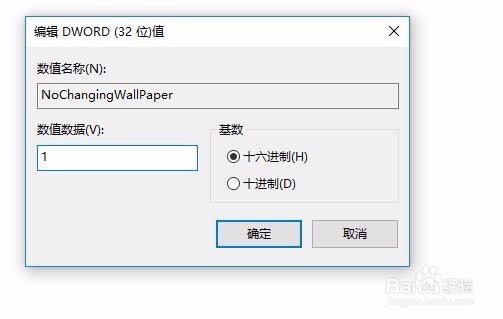1、在Windows10系统桌面,右键点击桌面左下角的开始按钮,在弹出的菜单中选择“运行”菜单项。
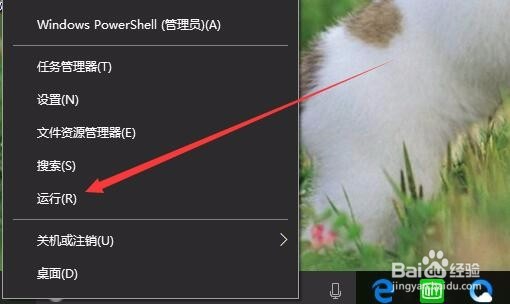
2、这时会打开Windows10系统的运行窗口,输入命令“regedit”,然后点击确定按钮。
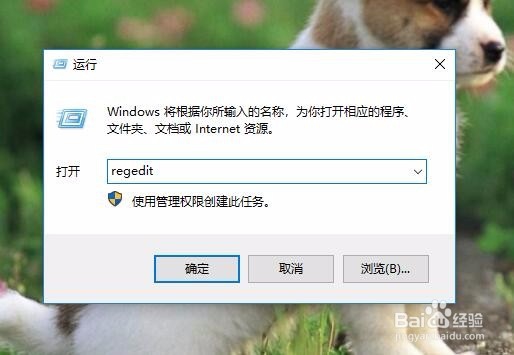
3、在打开的注册表编辑器窗口中,定位到计算机\HKEY_CURRENT_USER\So酆璁冻嘌ftware\Microsoft\Windows\CurrentVersion\Policies注册表项。
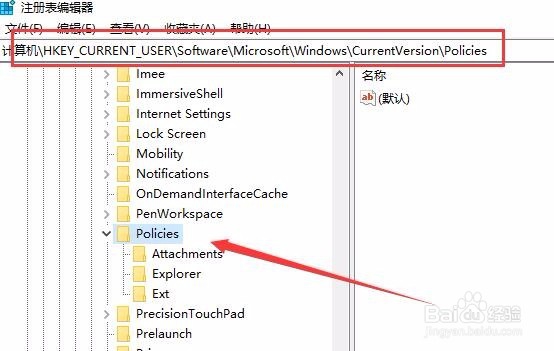
4、然后右键点击Policies注册表项,依次再点击“新建/项”菜单项。
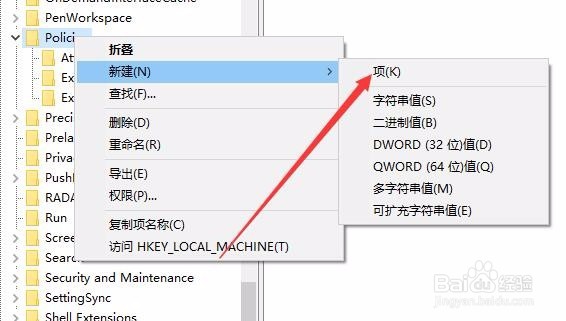
5、把刚刚新建的项重命名为ActiveDesktop,同时点击ActiveDesktop注册表项。
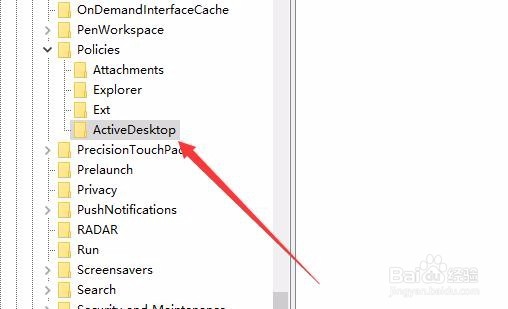
6、在右侧的空白位置点击右键,依次选择“新建/Dword(32位)值”菜单项。
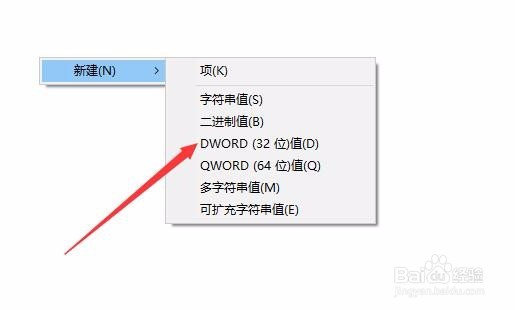
7、把刚刚新建的注册表键值重命名为NoChangingWallpaper
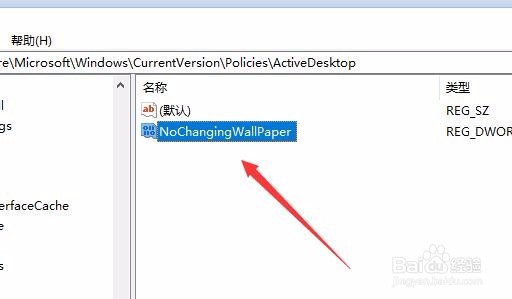
8、双击刚刚新建的注册表键值,然后在打开的编辑窗口中把其数值数据修改为1,最后重新启动电脑,W坡纠课柩indows10家庭版也可以禁止修改桌面壁纸了。如果想恢复修改功能,只需要删除NoChangingWallpaper注册表键值,或是把其数值数据修改为0即可。